HƯỚNG DẪN CHỌN NỆM ĐÚNG CHUẨN
KIẾN THỨC NỆM
ĐÁNH GIÁ NỆM
KIẾN THỨC CHĂN GA GỐI
CHĂM SÓC GIẤC NGỦ
TIN VỀ VUA NỆM
VIDEO NỔI BẬT

Công thức chăm sóc giấc ngủ tại Vua Nệm có gì khác biệt?

Đánh giá chi tiết nệm cao su từ A-Z
/vuanem.com/image/responsive/header/category-close.svg)
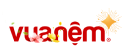
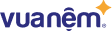
/vuanem.com/image/responsive/header/fire.svg) Khuyến mãi hot
Khuyến mãi hot/vuanem.com/image/responsive/header/trending-up.svg) Top tìm kiếm
Top tìm kiếm/vuanem.com/storage/products/1634/fiNA4DAKiJ9TeLTij7cDLx0GZnSqk85WCf4aHlBS_1739790373.jpg)
/vuanem.com/storage/products/1103/eO8vuut6oOcAWSIyarLJVwXZgNcrtT4ZtxUzcI29_1739790373.png)
/vuanem.com/storage/products/1022/7dp4ipR2F8Iiu9SWGM14bZuljrsj8XztBxOnItHI.jpg)
/vuanem.com/storage/products/1610/mt9bTVBLd5hZpctpPvhXEHdWEp63AMYf18VGzOJV.jpg)
/vuanem.com/storage/products/1611/l3QINEchfOpGUxHbd6kFPXQwH7tCip1gLvIhxihA_1739790373.jpg)
/vuanem.com/image/responsive/header/chevron-right-blue.svg)






































